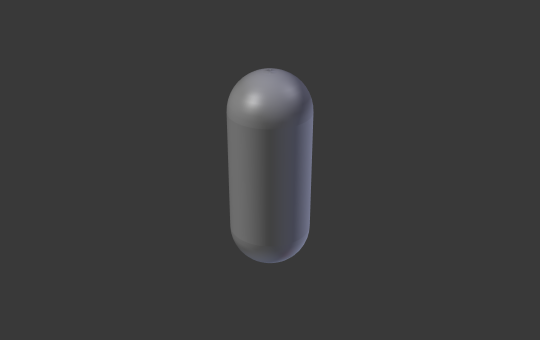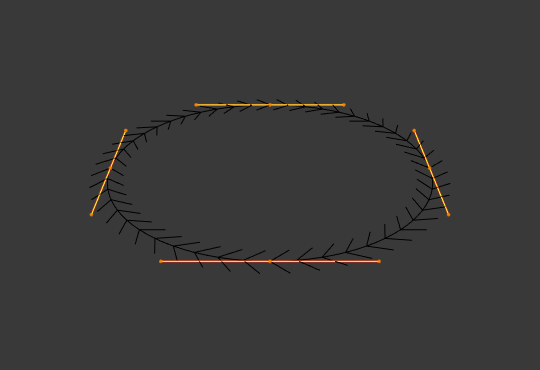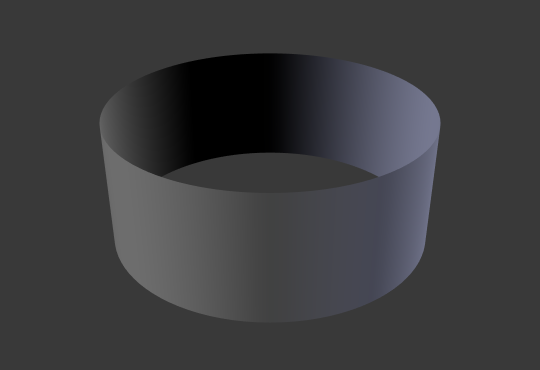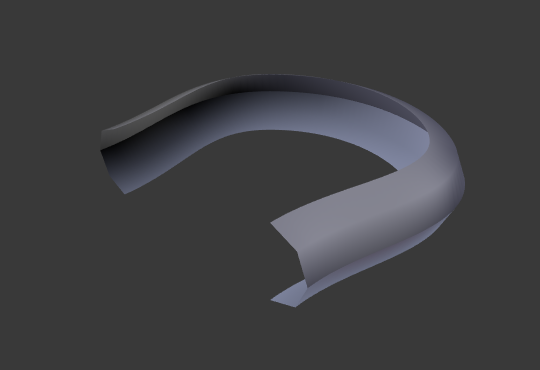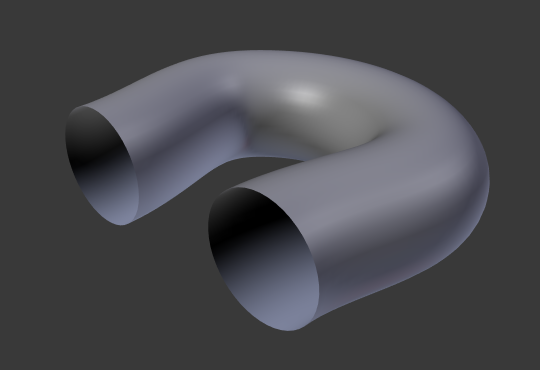Geometria¶
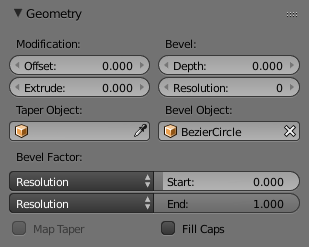
O painel Geometria para curvas.
Modificação¶
- Deslocamento
Move a extrusão de maneira paralela as normais das curvas.
- Extrusão
Will extrude the curve along both the positive and negative local Z axes. Turns a one-dimensional curve into a two-dimensional curve by giving it height. With a scale is the sum of both directions, perpendicular to the curve’s normals.
Exemplos.¶
Nós temos três sub-classes de resultados, dependendo se a curva é aberta, fechada ou 3D:
- Curva 2D aberta
The extrusion will create a «wall» or «ribbon» following the curve shape. If using a Bevel Depth, the wall becomes a sort of slide or gutter. If your normals are facing the wrong way you can switch their direction as shown here.
- Curva 2D fechada
Esta é provavelmente a situação mais utilizada, devido ao fato de se poder criar rapidamente um volume, com (por padrão) duas superfícies lisas (achatadas) e paralelas preenchendo dois lados da «parede» na qual houve a extrusão. Você pode remover uma ou ambas dessas faces através da escolha dos modos de preenchimento: Ambos, frente, trás ou nenhum.
A melhor profundidade de chanfro irá sempre criar um chanfro de 90 graus aqui.
- Curva 3D
Aqui, o fato da curva ser aberta ou fechada não possui importância – você nunca obterá um volume com uma curva 3D através de extrusão, resultando somente em um muro ou fita, bem como ocorre com as curvas 2D.
Contudo, existe uma funcionalidade a mais com as curvas 3D: a opção de Inclinação dos pontos de controle (veja acima). Ela fará com que a fita seja torcida em torno da curva para criar uma faixa do tipo moébius, por exemplo.
Chanfro¶
- Profundidade
Altera o tamanho do chanfro.
- Resolução
Altera a suavização do chanfro.
- Objeto de perfilamento
O objeto de perfilamento controla a secção cruzada das curvas onde a extrusão é aplicada. O objeto de perfilamento poderá ser composto apenas de curvas 2D ou 3D, sejam elas abertas ou fechadas. A edição das hastes, seus manípulos e pontos de controle do objeto de perfil irá fazer com que o objeto original altere o seu formato.
Fator de perfilamento¶
- Mapeamento
Permite controlar a relação entre os fatores de perfilamento (cujos números variam entre 0 e 1) e o início e fim da renderização das terminações da curva spline perfilada. Mapeia o fator de perfil:
- Resolução
- Para o número de subdivisões de uma curva spline (resolução U).
- Segmentos
- Para o comprimento de seus segmentos. O mapeamento to para os segmentos trata as subdivisões em cada um dos segmentos de uma curva como se todos devessem ter o mesmo comprimento.
- Spline
- O comprimento de uma spline.
- Início, Fim.
Estas opções determinam onde a operação de início e fim do perfilamento devem ocorrer em uma curva. Isto permite que sejam criadas curvas perfiladas as quais não são completamente cobertas por um perfil.
Aumentando o Fator de início do perfil pra 0.5 irá iniciar o perfilamento da curva em 50% da distância a partir do início da mesma (efetivamente, encurtando a curva). Decrescer o Fator de término do perfil por 0.25 irá iniciar o perfilamento da curva em 25% da distância contada a partir do final da curva (novamente, encurtando a curva).
Terminações¶
- Preencher terminações
- Sela as terminações de uma curva chanfrada.
Afilador¶
- Objeto afilador
A curva afiladora é avaliada ao longo do eixo local X, usando o eixo local Y para o controle de espessura. Note também que: O afilamento da curva fará com que esta se torne mais fina em direção ao seu final. Você também pode alterar as proporções do afilamento através do objeto afilador movendo, rotacionando ou escalonando os pontos de controle do objeto afilador. O objeto afilador poderá ser composto somente por outra curva. A edição dos manípulos e / ou hastes do objeto afilador irá fazer com que o objeto original altere seu formato.
See examples below.
- Mapeamento do afilador
- Para as curvas que utilizam um objeto afilador em conjunto com modificações para o fator de perfilamento de Início e Fim, a opção de Mapear afilador irá aplicar o afilador apenas para a parte perfilada da curva (e não para a curva como um todo).
Detalhes¶
- Deverá ser uma curva aberta.
- O afilador é aplicado independentemente para todas as curvas do objeto em que foi feita a operação de extrusão.
- Somente a primeira curva em um Objeto afilador é avaliada, mesmo que você tenha diversos segmentos separados.
- The scaling starts at the first control point on the left and moves along the curve to the last control point on the right.
- Escalonamento negativo, (o eixo Y local está em uma posição negativa na curva de afilamento) também é possível. Contudo, podem aparecer artefatos (defeitos) na renderização.
- Talvez seja necessário aumentar a resolução da curva para visualizar mais detalhes do afilamento.
- Nas curvas fechadas, a curva de afilamento presente no Objeto afilador age ao longo da curva como um todo (o perímetro do objeto), e não somente no comprimento do objeto, e varia também a profundidade de extrusão. Nestes casos, você irá querer que a altura relativa da curva escolhida como Objeto afilador em ambas as terminações seja a mesma, de maneira que o ponto cíclico (o ponto onde o final da curva se conecta ao início) tenha uma transição suave.
Exemplos.¶
Let us taper a simple curve circle extruded object using a taper curve. Add a curve, then exit Edit Mode. Add another one (a closed one, like a circle); call it «BevelCurve», and enter its name in the Bevel Object field of the first curve (Curve tab). We now have a pipe. Add a third curve while in Object Mode and call it «TaperCurve». Adjust the left control point by raising it up about 5 units.
Agora, retorne a aba de contexto de Objeto, e edite o campo da primeira curva referente ao Objeto afilador no painel Geometria para referenciar a nova curva afiladora, a qual chamamos de «TaperCurve» (ou «Curva_afiladora»). Quando você pressionar a tecla Enter, a curva afiladora seá aplicada imediatamente, com os resultados mostrados na imagem Uma cuva em formato de círculo definida como objeto de perfil (ou perfilamento)..
Você pode ver a curva afiladora sendo aplicada ao objeto em que foi executada a extrusão através do objeto perfilador. Note como o volume do cano acaba encolhendo até se fechar completamente conforme a curva afiladora vai da direita para a esquerda. Caso a curva afiladora fosse abaixo do valor zero no eixo Y local, a parte de dentro do cano seria a parte de fora, o que levaria a artefatos de renderização (normais negativas). Claro que como artista, pode ser justamente o que você está procurando.
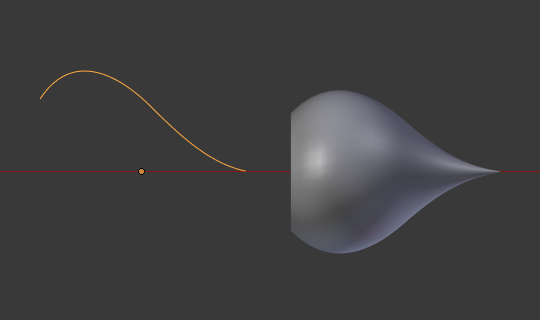
Exemplo de afilamento 1.
Na imagem Exemplo de afilamento 1. você poderá claramente perceber o efeito da curva de afilamento que está a esquerda tem no objeto de curva a direita. Aqui, a curva afiladora apresentada a esquerda está próxima da origem do objeto e resulta em um objeto de curva menor a direita.
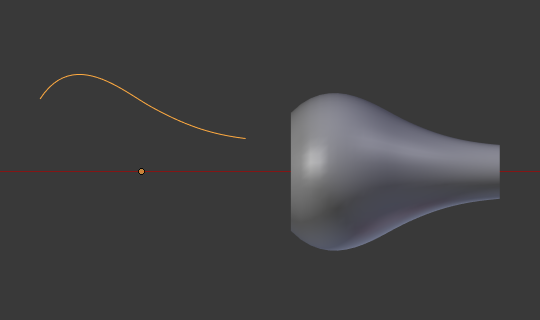
Exemplo de afilamento 2.
Na imagem Exemplo de afilamento 2., um ponto de controle na curva afiladora a esquerda foi movido para longe da origem e isso fornece um resultado mais amplificado para o objeto de curva apresentado a direita.
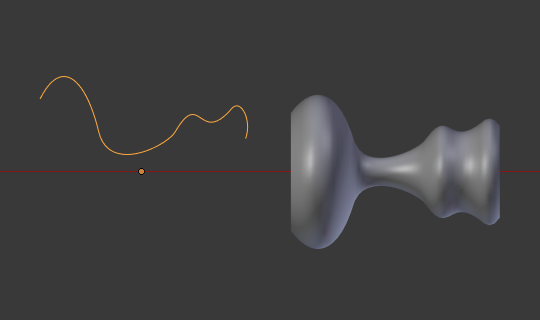
Exemplo de afilamento 3.
Na imagem Exemplo de afilamento 3., nós podemos ver o resultado da utilização de uma curva afiladora mais irregular aplicada a uma curva em formato de círculo.

Bevel extrusion with Tilt example.